Ведение проекта: печать.
Какие документы можно сформировать и распечатать в Aspiot?
Печатные формы документов можно сформировать на странице проекта Печать. Эта страница состоит из 3-х основных блоков. Первый блок представляет из себя набор системных шаблонов. С их помощью вы можете распечатать классические документы с типовым содержанием. В эти документы подтягивается вся необходимая информация из проекта. Эти шаблоны нельзя изменить.
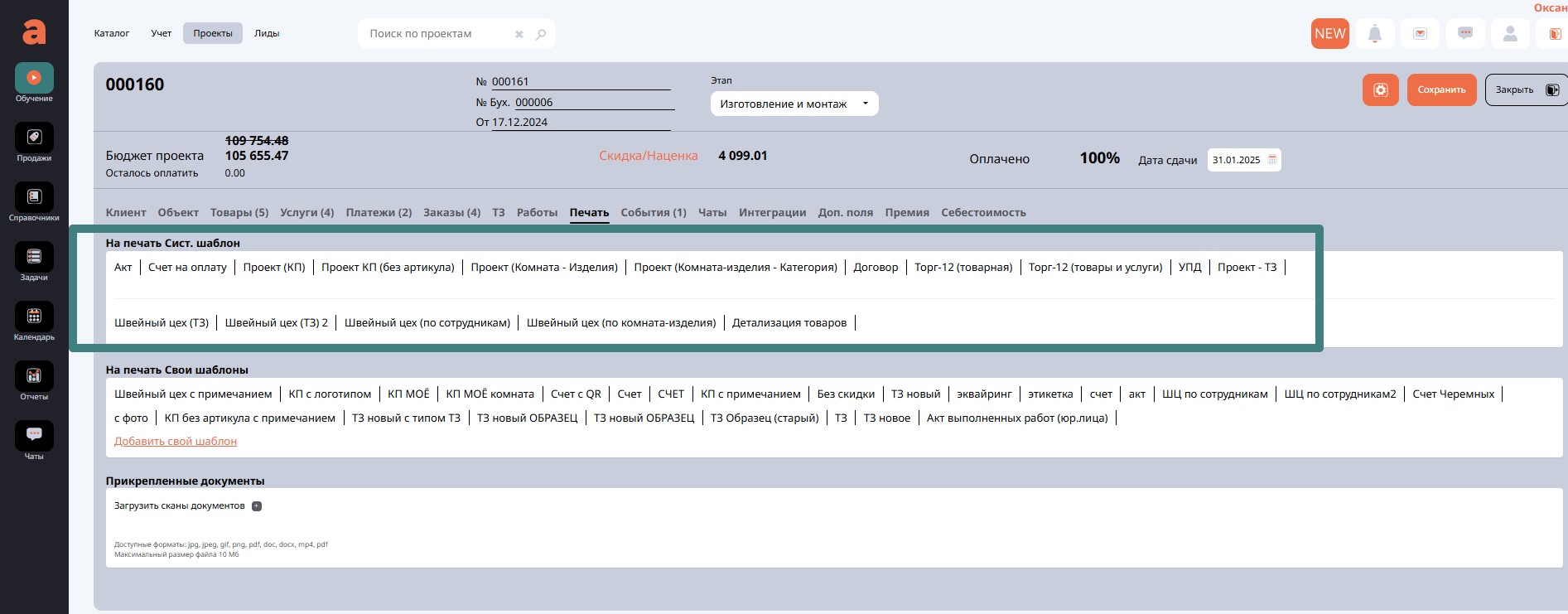
Давайте посмотрим на примере одного документа - Договор, как это работает. При нажатии на Договор в соседней вкладке браузера открывается окно с печатной формой документа.
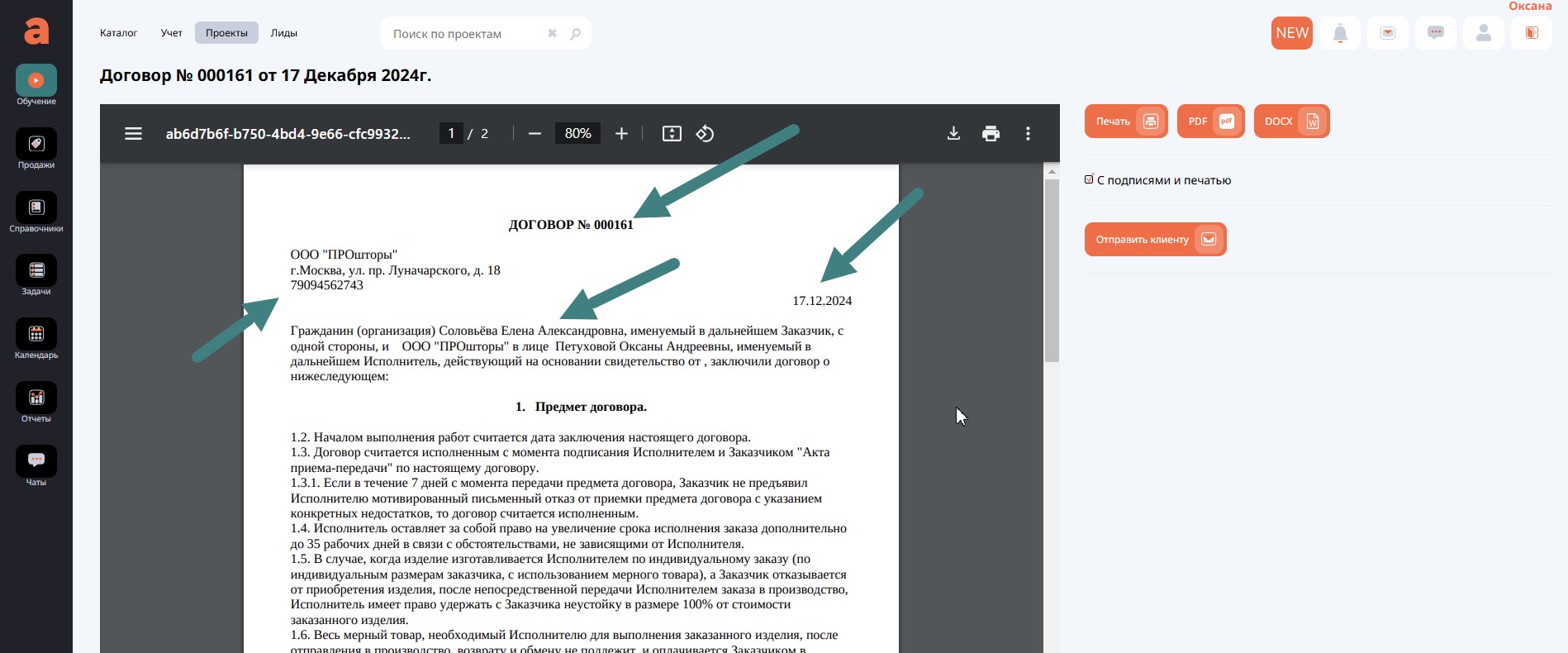
Что мы видим? Подтянулась из проекта следующая информация - номер, дата, стоимость проекта, все ваши реквизиты и реквизиты клиента, которые вы внесли в его карточку.
Таким образом, единожды заполнив данные
– в своем личном профиле,
– в карточке клиента,
– в проекте,
вы сможете сформировать любой документ, куда будут подтягиваться все данные.
Вы можете добавить в печатную форму подпись и печать, если добавляли их в личном профиле на вкладке Юридические данные. Эти сканы подписи и печати юридической силы они не имеют. Но использовать вы их можете, если есть необходимость.
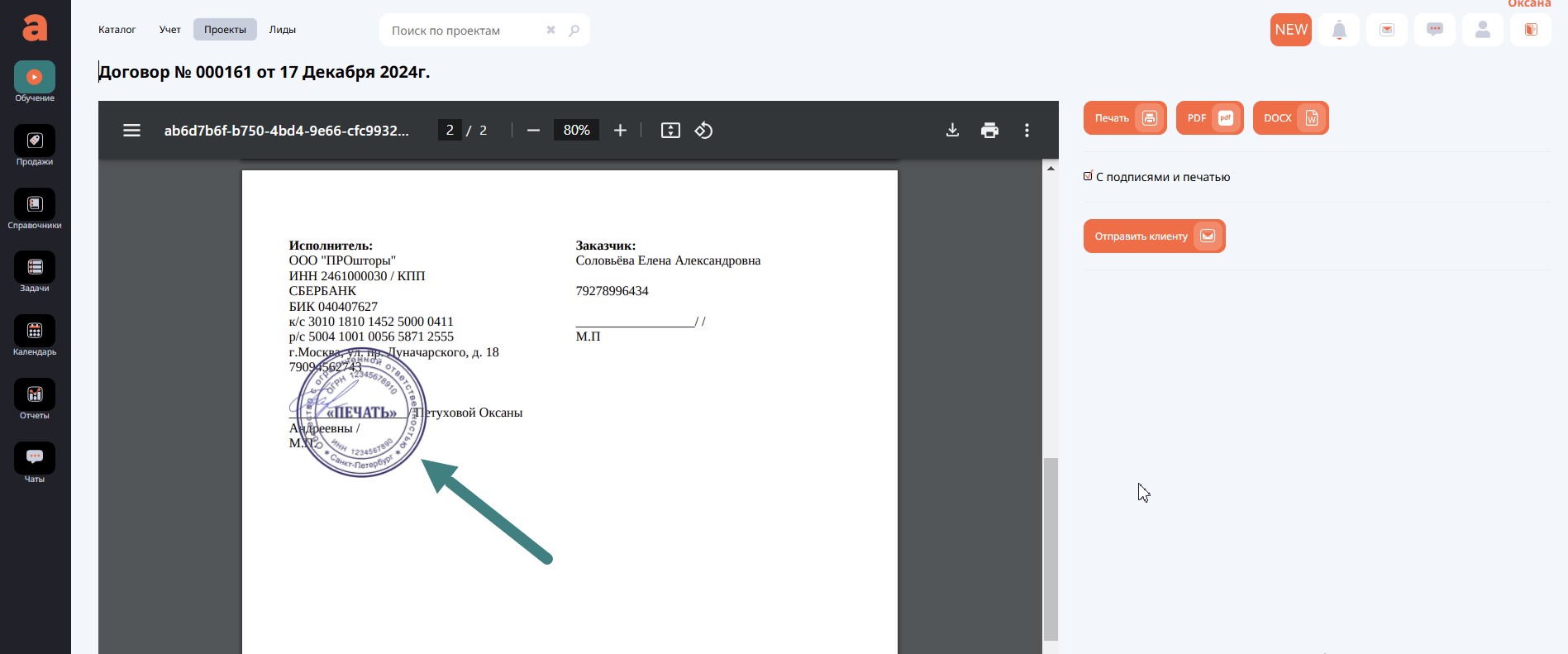
Печатную форму документа можно распечатать, сохранить в формате MsWord и Pdf, и отправить на электронную почту клиенту. Автоматически подтянется e-mail, который вы должны были указать в карточке клиента..
В случае, если вас не устраивает типовой шаблон, у вас, допустим, есть титульный лист ко всем вариантам документов, или логотип на первой странице, можно добавить свои варианты шаблонов. В разделе Свои шаблоны нажать на кнопку Добавить свой шаблон. Откроется страничка, где все шаблоны разбиты по типам документов, а ниже все переменные которые можно использовать в своих шаблонах.
Дополнительно можете посмотреть видео о том, как создать свой шаблон документа. В нем очень подробно показывается и объясняется, как создать свой идеальный шаблон. Создание своего шаблона
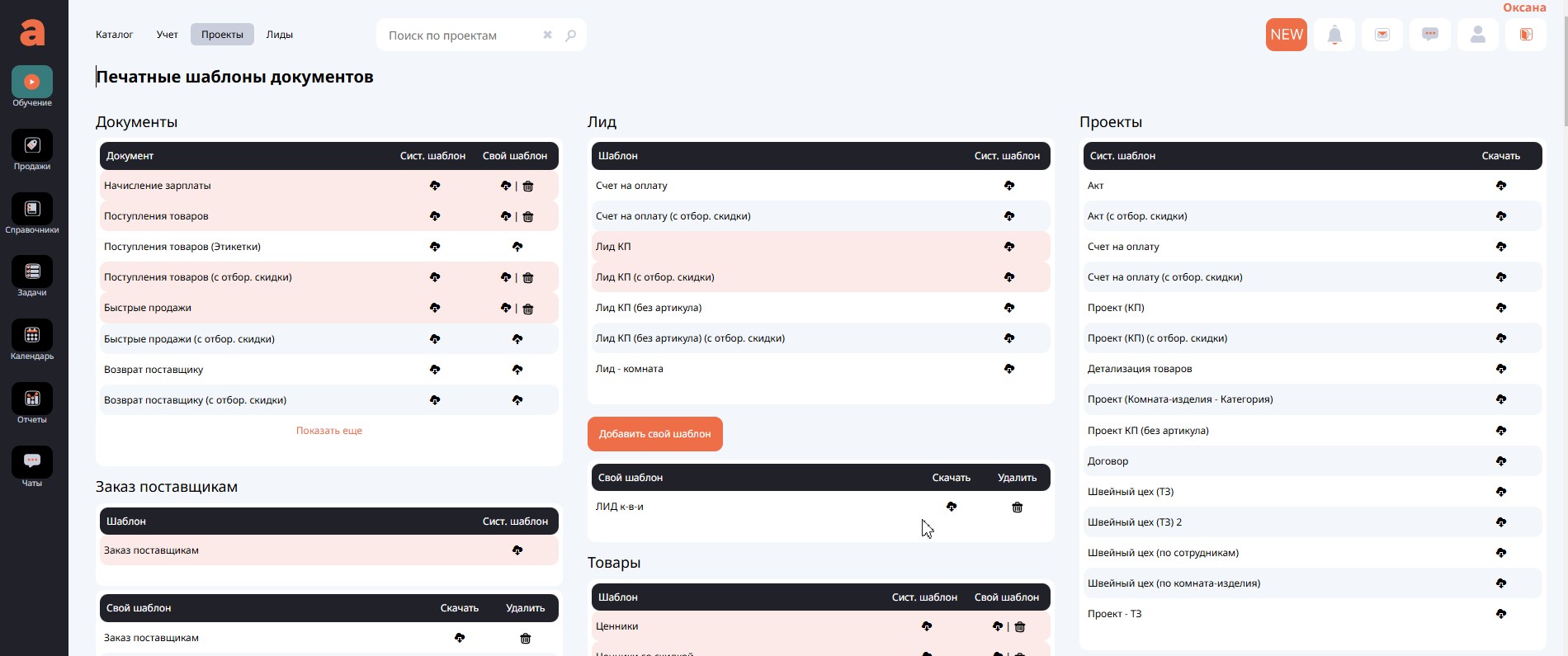
Для подготовки шаблона используйте переменные, которые указаны в нижней части этой страницы. Все переменные разбиты по темам.
Так же по темам разбиты системные шаблоны Aspiot. Их нельзя изменить, но можно использовать в качестве основы для своего шаблона. Для этого скачайте системный шаблон и отредактируйте его. Допустим вы подготовили свой вариант договора, теперь его нужно загрузить в систему.
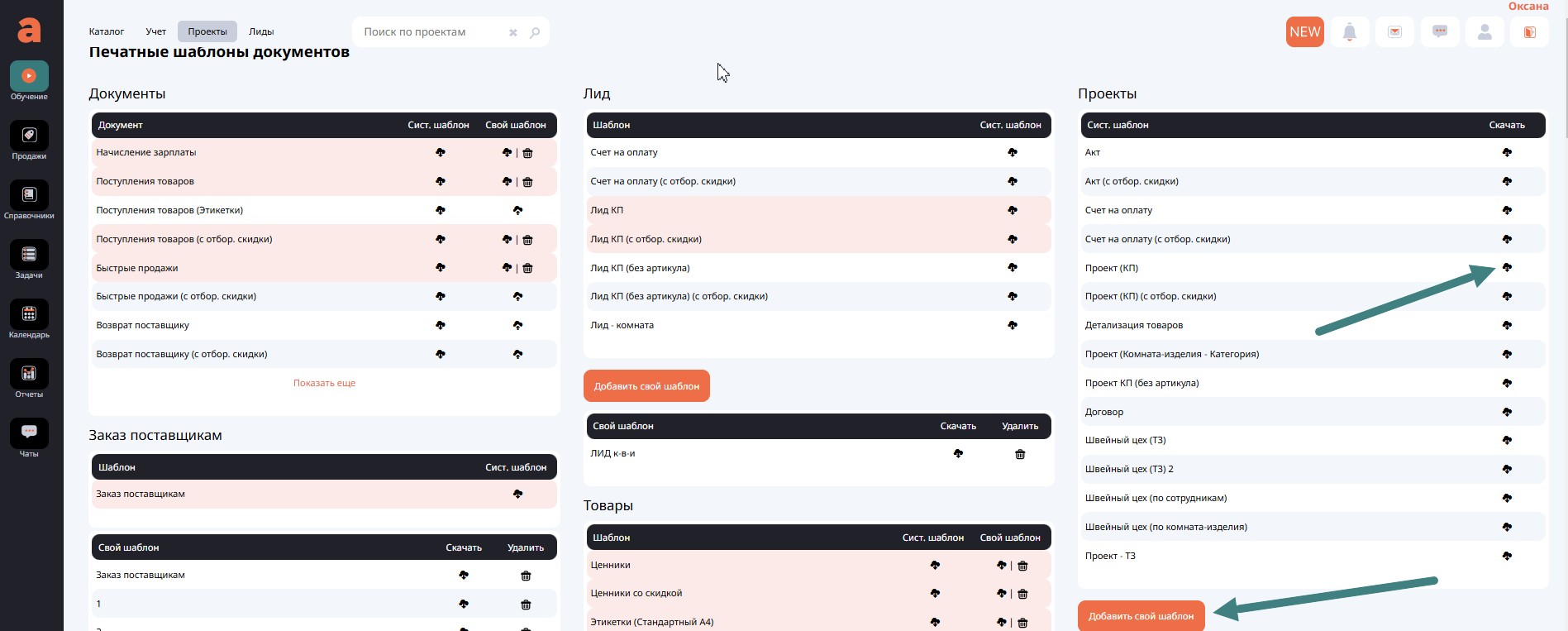
Третий блок документов на вкладке печать - это прикрепленные документы. Это могут быть сканированные документы, полученные от клиента или поставщика. Важно загрузку файлов выполнить в указанных форматах.
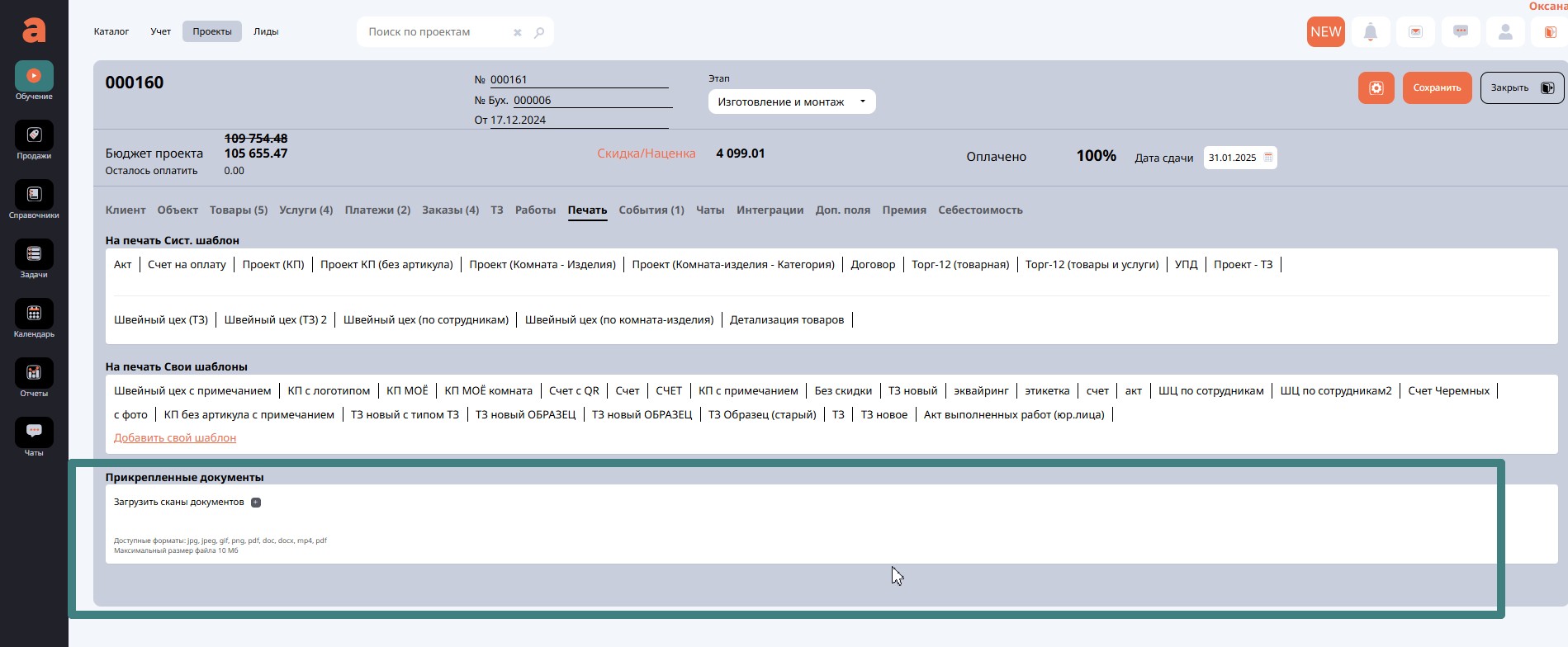
Все отправленные документы и письма доступны для просмотра на странице задач: Проекты-Задачи-Отображение включаем на Табличное представление-Отправленные письма (авто).
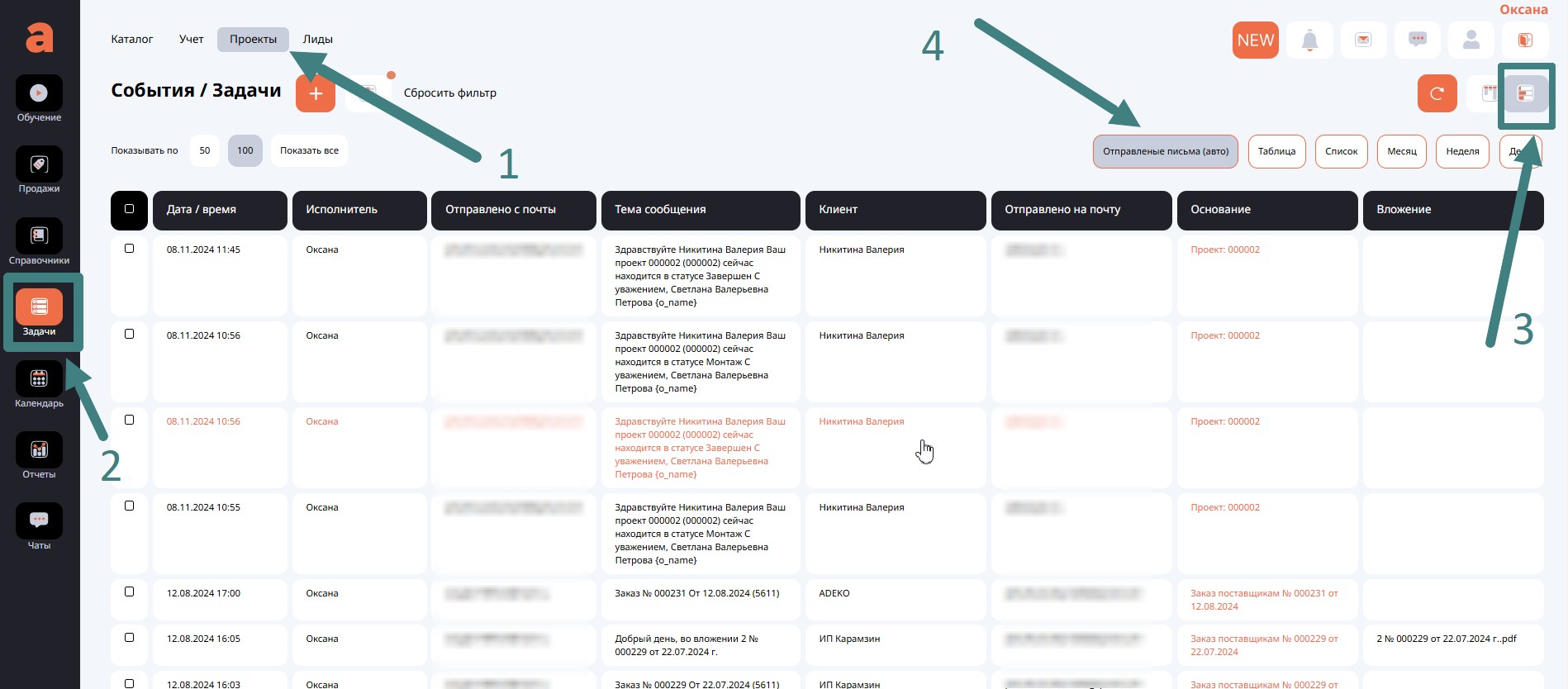
Ведение проекта: печать.

